怎么使用背景色隐藏word文档的相关内容 使用背景色隐藏word文档的相关内容的方法
时间:2017-07-04 来源:互联网 浏览量:
今天给大家带来怎么使用背景色隐藏word文档的相关内容,使用背景色隐藏word文档的相关内容的方法,让您轻松解决问题。
用word进行文字的秘密传输,这里介绍使用背景色隐藏文字。具体方法如下:
1双击打开测试文档,在其中输入“需要隐藏的内容:鬼子进村了。”,如下图。
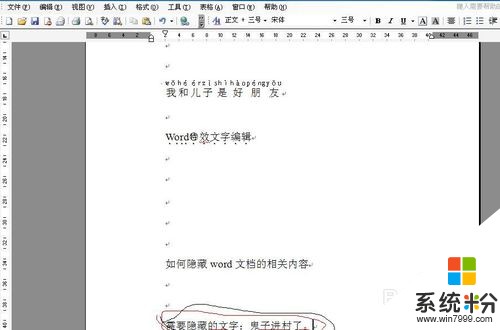 2
2选中文字“鬼子进村了。”如下图。
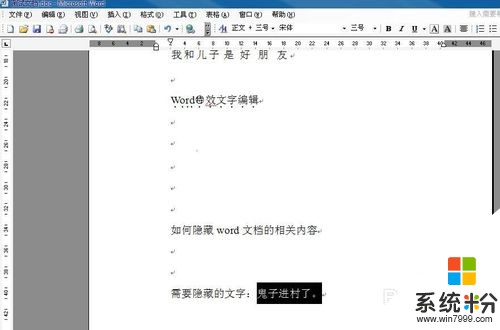 3
3点击右键,选择“字体”来打开字体对话框,如下图。
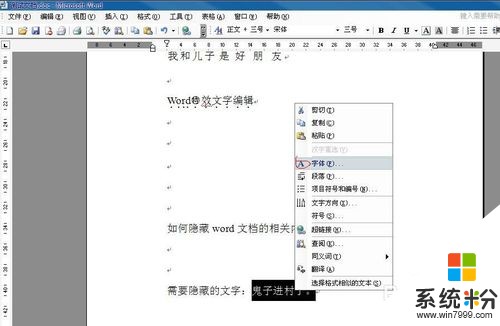 4
4在字体对话框中,选择字体标签项,在字体颜色参数里选择白色,如下图。
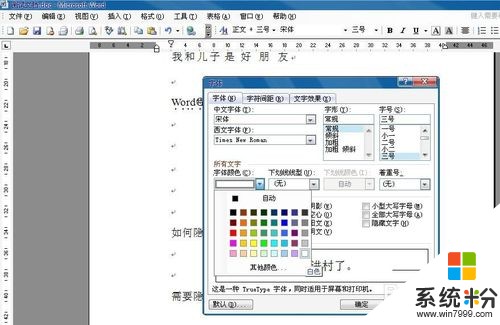 5
5把下划线线形和着重号项里设置为无,点击确定按钮,如下图。
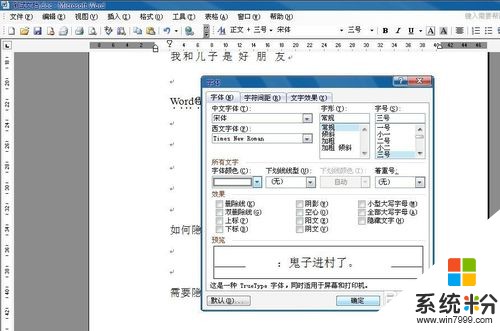 6
6这样我们就把部分内容进行了隐藏,如下图。
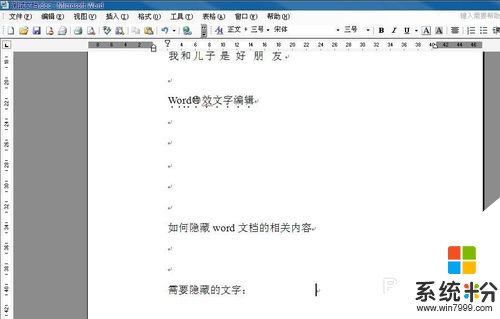
以上就是怎么使用背景色隐藏word文档的相关内容,使用背景色隐藏word文档的相关内容的方法教程,希望本文中能帮您解决问题。
我要分享:
相关教程
- ·怎样使用图片来隐藏word文档内容 使用图片来隐藏word文档内容的方法
- ·怎样使用word自动隐藏功能隐藏文档和恢复文档 使用word自动隐藏功能隐藏文档和恢复文档的方法
- ·怎么用ACDSee查看系统隐藏文件夹内容 用ACDSee查看系统隐藏文件夹内容的方法
- ·如何在word文档隐藏文字,保护隐私呢? 在word文档隐藏文字,保护隐私的方法?
- ·word文档如何修改背景图片 word文档修改背景图片的解决方法
- ·word 里面修改内容右边显示 如何隐藏WORD文档的修改痕迹
- ·戴尔笔记本怎么设置启动项 Dell电脑如何在Bios中设置启动项
- ·xls日期格式修改 Excel表格中日期格式修改教程
- ·苹果13电源键怎么设置关机 苹果13电源键关机步骤
- ·word表格内自动换行 Word文档表格单元格自动换行设置方法
电脑软件热门教程
- 1 怎样通过无线让音箱播放手机中的音乐 通过无线让音箱播放手机中的音乐的方法
- 2 Windows无法验证发行者该如何解决 Windows无法验证发行者该怎么解决
- 3 Windows7无法开机显示0x000007B怎么办 w7开机蓝屏的原因
- 4微软Surface Pro 3美国学生特惠
- 5电脑前置面板连线错误
- 6语音对方听不到自己的声音怎么办 视频通话对方听不到自己说话怎么解决
- 7Call of Duty:Ghosts 显卡检测问题如何解决 Call of Duty:Ghosts 显卡检测问题解决方法
- 8家里网线端口面板(网线插座)怎样安装? 家里网线端口面板(网线插座)安装的方法有哪些?
- 9耳机如何来辨别真伪 用什么方法可以来识别耳机的真伪
- 10iPad Split View如何分屏 iPad Air分屏的方法?
